
Садржај
У овом чланку: Форматирање на ВиндовсФорматер на Мацу
Могуће је форматирати спољни чврсти диск (са УСБ утичницом) који користите у оперативном систему Виндовс или Мац. Ова операција омогућава промену датотечног система ради компатибилности с оперативним системом, али и поправљање софтверских грешака на самом диску. Имајте на уму, међутим, да се форматирањем бришу сви подаци на њему.
фазе
Метода 1 Формат у Виндовс-у
- Повежите чврсти диск са рачунаром. Уметните УСБ утикач у један од правоугаоних портова предвиђених за ту сврху на рачунару.
- Ако користите десктоп рачунар, УСБ портови су обично испред рачунара или иза.
-
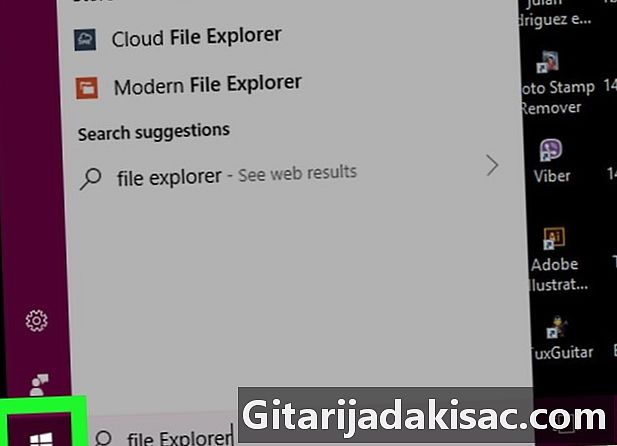
Кликните на почетак
. Кликните на Виндовс логотип у доњем левом углу или притисните Победа на тастатури. -
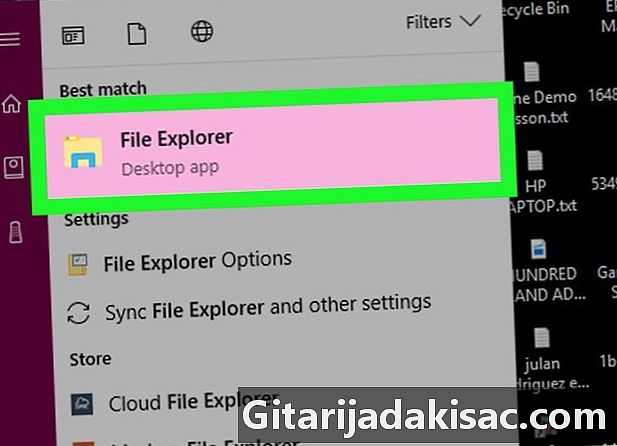
Отворите претраживач датотека
. Изаберите икону у облику датотеке у доњем левом углу почетног прозора. -
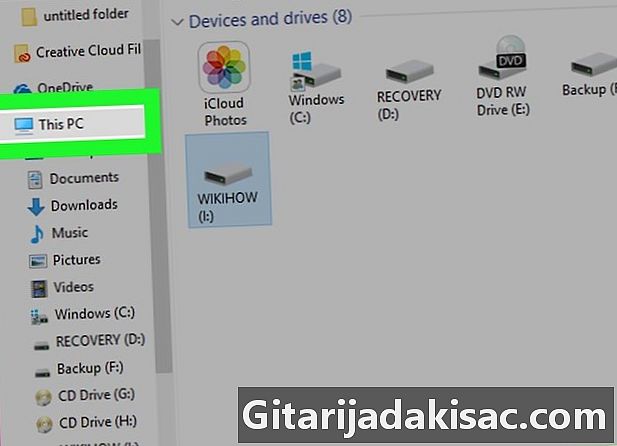
Кликните на Овај рачунар. Наћи ћете га са леве стране прозора датотеке за преглед датотека. -
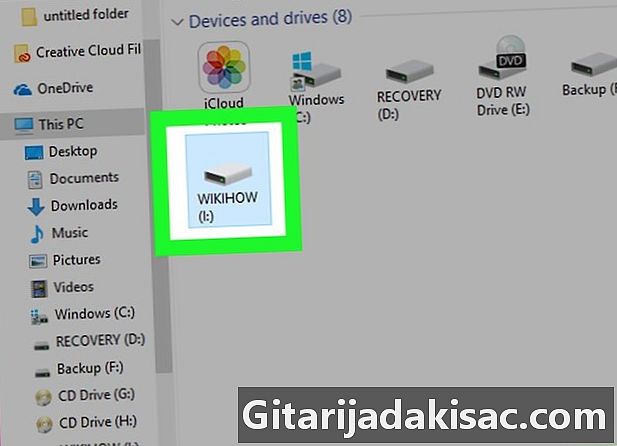
Кликните на назив спољног чврстог диска. Наћи ћете га под насловом "Уређаји и уклоњиви дискови" на средини прозора. Изаберите диск кликом на њега. -
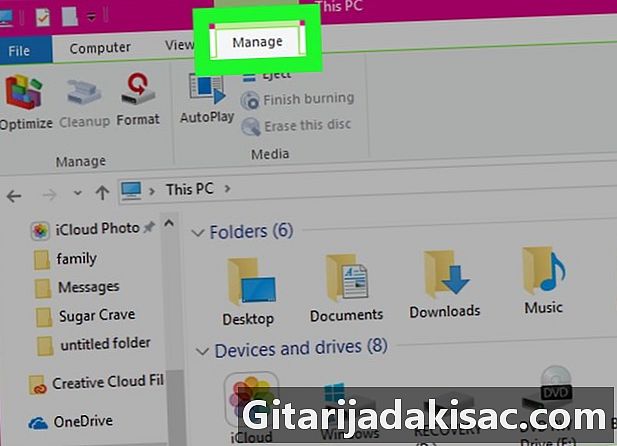
Изаберите картицу управљати. Ово је објекат у менију са леве стране прозора. -
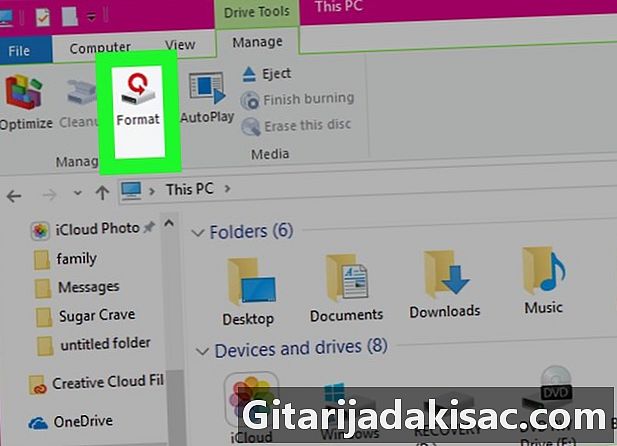
Притисните форматирање. Икона у облику УСБ-а налази се у колони „Управљање“ близу врха прозора. Ово вам омогућава да отворите чаробњака за форматирање за свој спољни диск. -
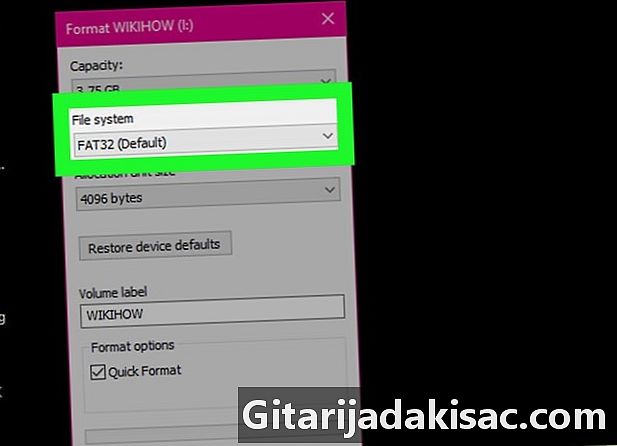
Изаберите оквир Филе систем. Наћи ћете га под насловом истог имена на врху странице. Отвориће се падајући мени са следећим опцијама.- НТФС : Користите само за Виндовс дискове.
- ФАТ32, : Ради на Виндовс-у и Мац-у, али је ограничен на 32 Гб простора за складиштење података, уз појединачне датотеке до 4 Гб.
- exFAT (препоручује се): Користите га за тврде дискове које желите да користите на неколико различитих машина (нпр. Виндовс, Мац, конзоле итд.). То је попут ФАТ32 без ограничења складиштења.
-
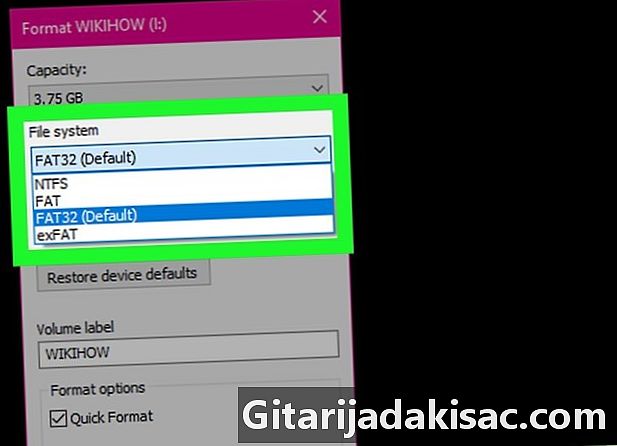
Изаберите формат. Изаберите онај који вас занима.- Ако сте већ форматирали свој погон у прошлости, потврдите оквир Брзо форматирање.
-
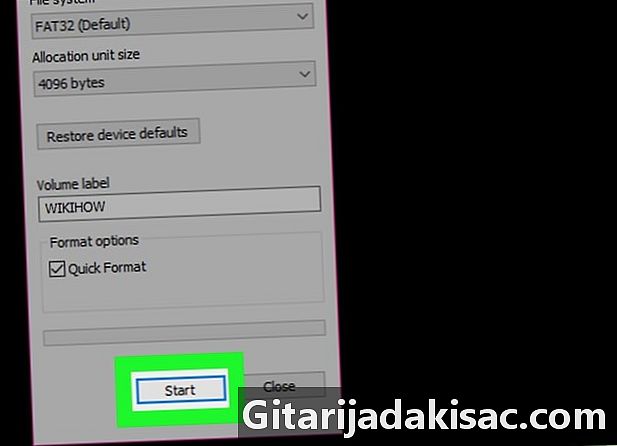
одабрати почетаконда у реду. Ово ће почети са форматирањем вашег спољног чврстог диска.- Све пронађене датотеке биће избрисане.
-
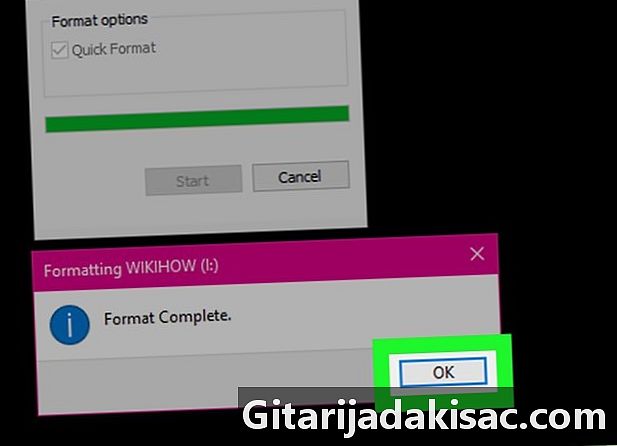
Кликните на у реду. Чврсти диск је сада форматиран у формату који сте одабрали.
Метода 2 Формат на Мац-у
-
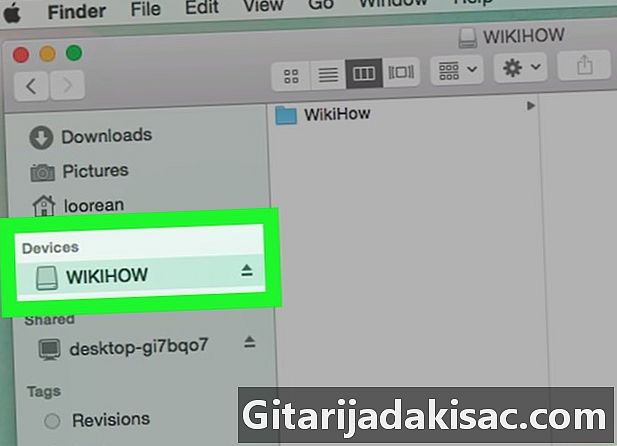
Повежите чврсти диск са рачунаром. Уметните УСБ кабл у један од портова на једној страни рачунара.- Ако имате иМац, УСБ портови се налазе са стране тастатуре или на стражњој страни екрана.
- Немају сви Мац рачунари УСБ прикључке. Ако користите новији модел који га нема, морат ћете купити УСБ-Ц на УСБ адаптер.
-
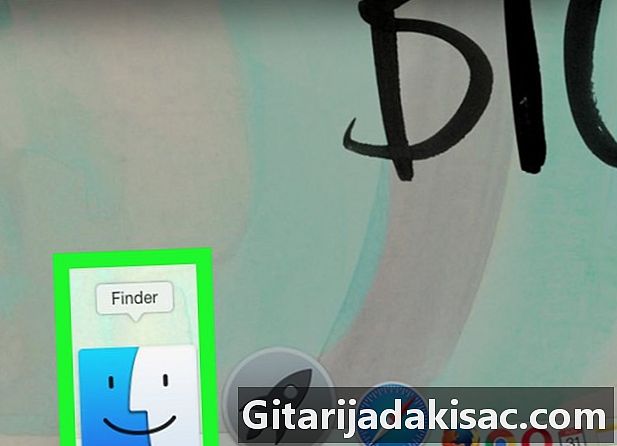
Отворите Финдер. То је плава икона с лицем на доку.- Такође можете једноставно да кликнете на радну површину.
-
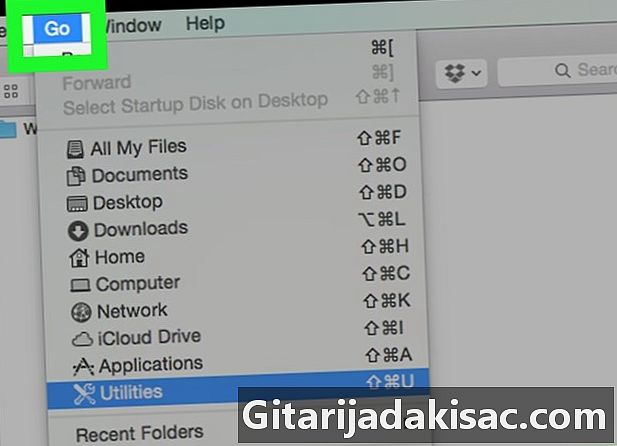
одабрати Иди. Наћи ћете ово дугме у траци у горњем левом делу. -
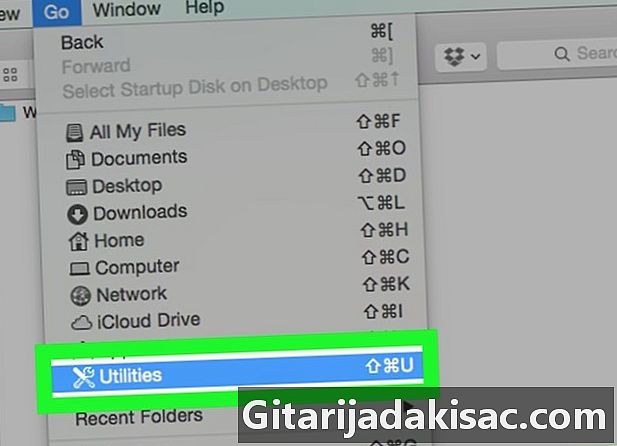
изабрати комуналне услуге. Опција је на дну падајућег менија који је приказан. -
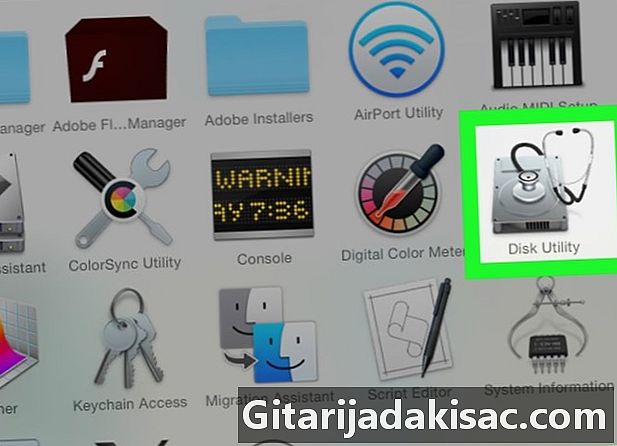
Двапут кликните на Диск Утилити. Наћи ћете је на средини странице услужних програма. -

Кликните на назив чврстог диска. Видјет ћете га у прозору с лијеве стране услужних програма. -

Изаберите лонглет Уклонити. Пронаћи ћете га на врху корисничког прозора диска. -
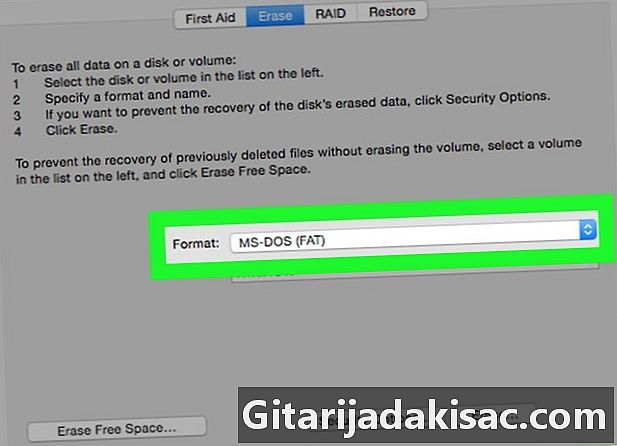
одабрати форматирање. Пронаћи ћете га на средини странице. Падајући мени треба да се појави са следећим опцијама.- Мац ОС Ектендед (пријављен) : подразумевани формат за Мац. Радит ће само на Мацу.
- Мац ОС Ектендед (евидентиран, шифрован) : шифрована верзија подразумеваног Мац формата.
- Мац ОС Ектендед (велика и мала слова, евидентирана) : Задана верзија Мац формата која датотеке обрађује другачије ако њихова имена садрже или велика слова (на пример, „филе.ткт“ и „Филе.ткт“).
- Мац ОС Ектендед (осетљиви на велика и мала слова, евидентирани, шифровани) : комбинација три горња формата.
- МС-ДОС (ФАТ) : Ради на Виндовс-у и Мац-у, али има ограничење датотеке од 4 Гб.
- exFAT (препоручено): Ради и на Виндовс-у и на Мац-у. Не постоји ограничење складиштења.
-
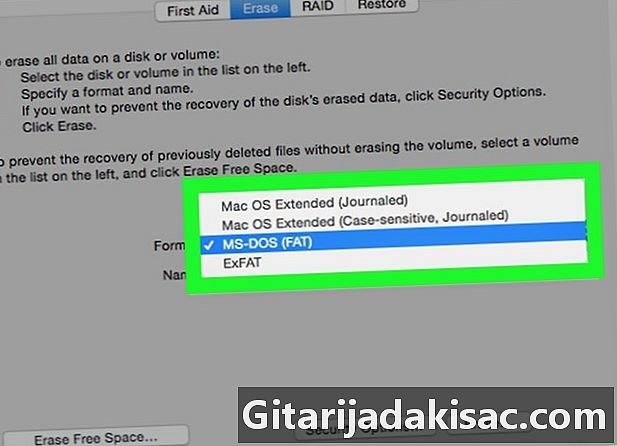
Изаберите формат. Кликните на онај који желите да користите. -
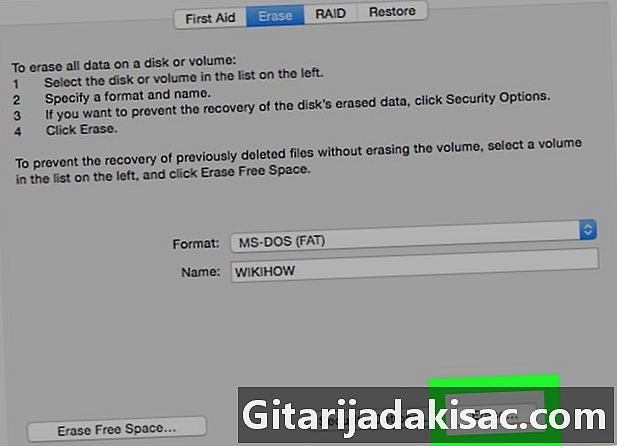
одабрати Уклонитионда Уклонити. Ово ће почети да брише садржај диска и форматираће га. Једном када завршите, бит ће преобликован.
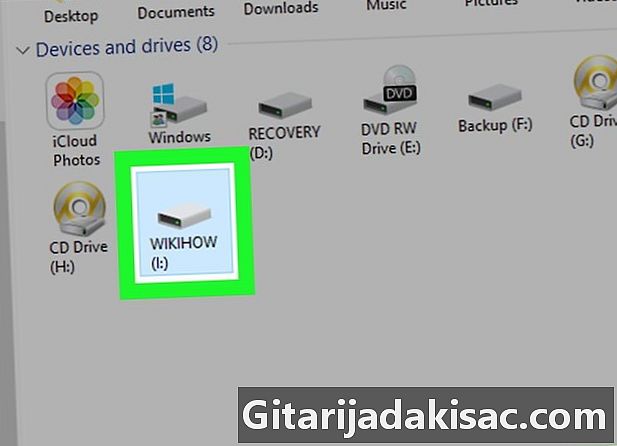
- Када форматирате спољни чврсти диск за играће конзоле, формати ФАТ32 и екФат су најсигурнији.
- Форматирањем ће се избрисати сви ваши подаци. Направите сигурносну копију датотека које желите да задржите пре форматирања тврдог диска.
- Форматирањем се не уништавају сви подаци на тврдом диску. Процес припрема диск за чување нових датотека. Опћенито, нови се подаци пишу преко старих података тако да их није могуће пронаћи уз специјализирани софтвер.